Работа с карточками товаров
Создание карточки товара вручную
- Перейдите в раздел Каталог.
- Нажмите на кнопку «+Добавить».
- Вам будет предложено выбрать тип товара, если вы их создали заранее. Если не создавали, то подгрузится только Базовый тип товара с основными универсальными характеристиками. Подробнее о Типах товара.
- Заполните поля параметров, добавьте фото. Ограничений на количество фото нет. Первое фото в поле Изображения будет использоваться как обложка везде, где отображается товар. Чтобы изменить порядок изображений, используйте стрелки.
- Нажмите на кнопку Добавить внизу формы, чтобы сохранить карточку товара.
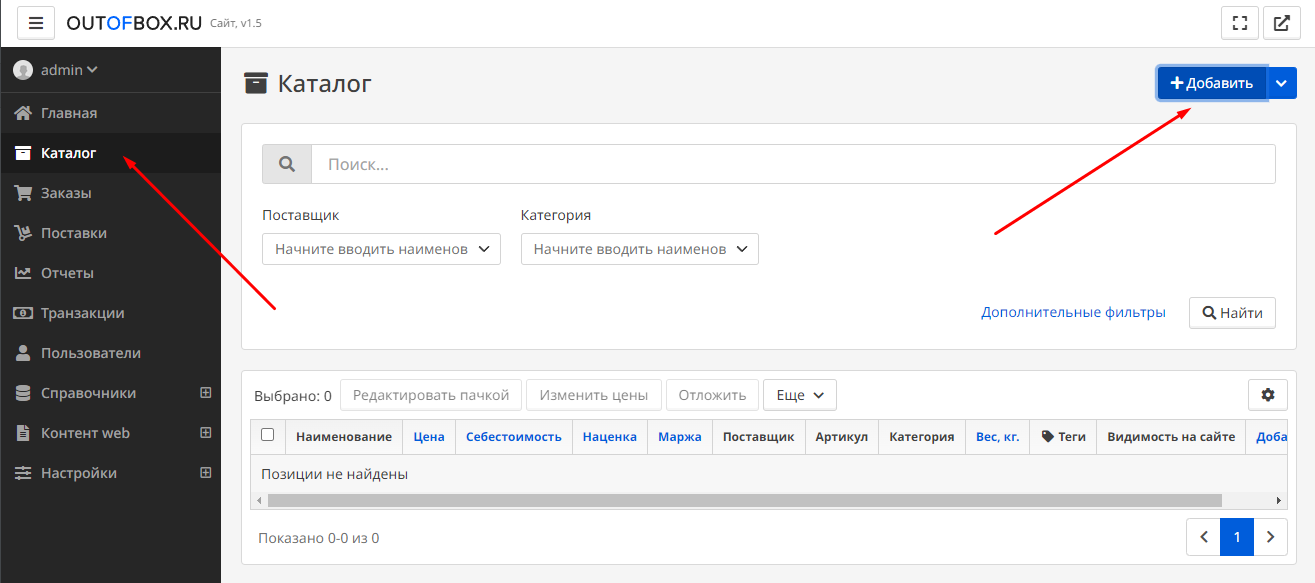
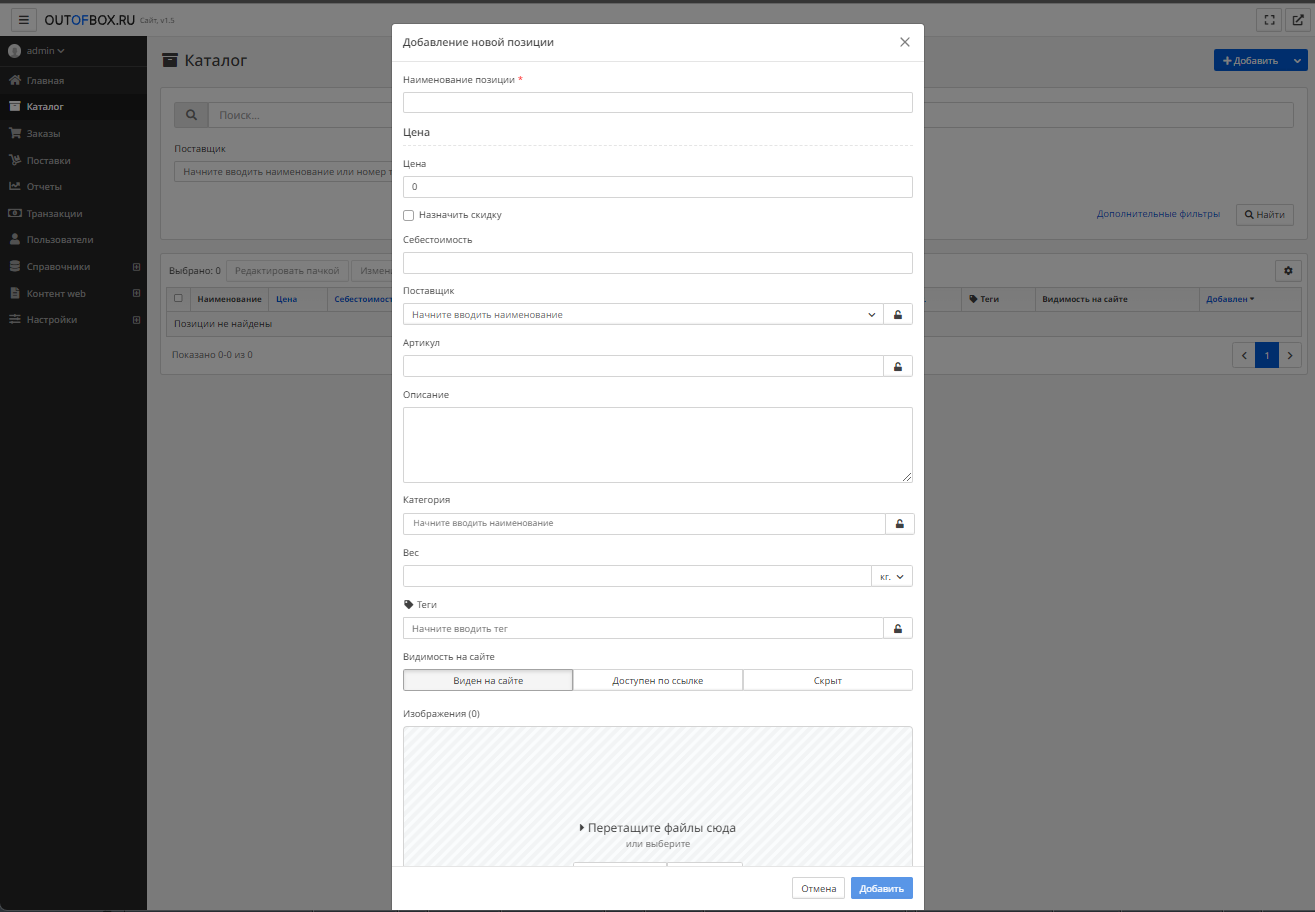
Пример добавления вручную новой карточки: Тип товара > Текстиль > плед шерстяной:
Загрузка товаров импортом из Excel
Каталог товаров можно быстро наполнить с помощью импорта из файла Excel. При импорте загружаются все характеристики, для которых созданы поля в соответствующем типе товара. Если вам требуется загрузить несколько разных групп товаров с разными полями характеристик, то для этого вам нужно сначала создать разные Типы товаров и затем подгрузить отдельно каждый тип товара в каталог в соответствующую данному типу вкладку.
Подготовка файла Excel (xlsx)
*- обязательные для заполнения столбцы. Как правило это поле Наименование. Первой строчкой файла должны идти наименования столбцов. Порядок следования столбцов не важен. Столбцы с данными для которых не созданы параметры в Типе товара будут проигнорированы при загрузке.
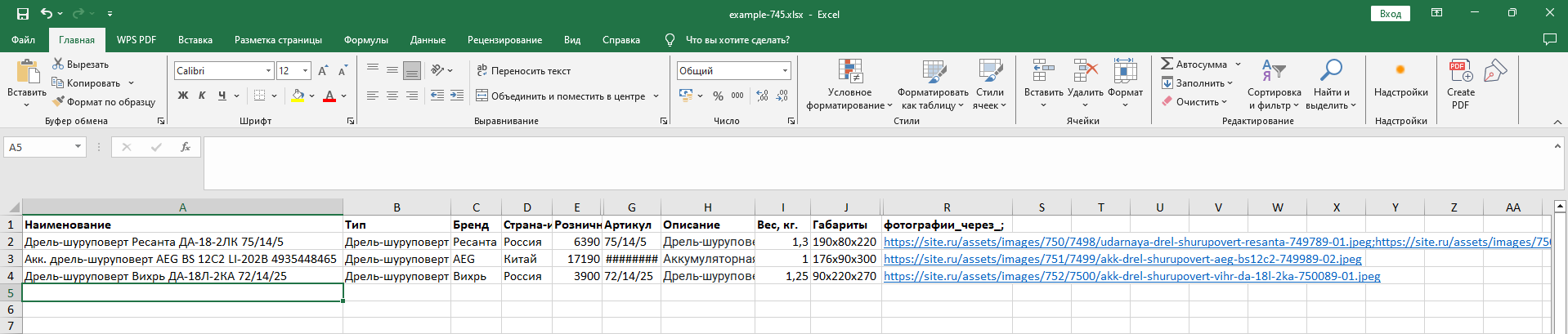
Импорт новых товаров
1.Перейдите в раздел Каталог 2.Нажмите на галочку у кнопки «+Добавить» и выберите «Импорт из Excel». 3.Нажмите на кнопку «Загрузить файл xlsx» и выберите заранее созданный файл с новыми товарами. 4.Программа проинформирует какие поля ей удалось распознать и какие поля она проигнорирует. 5.Нажмите на кнопку «Запустить импорт данных».
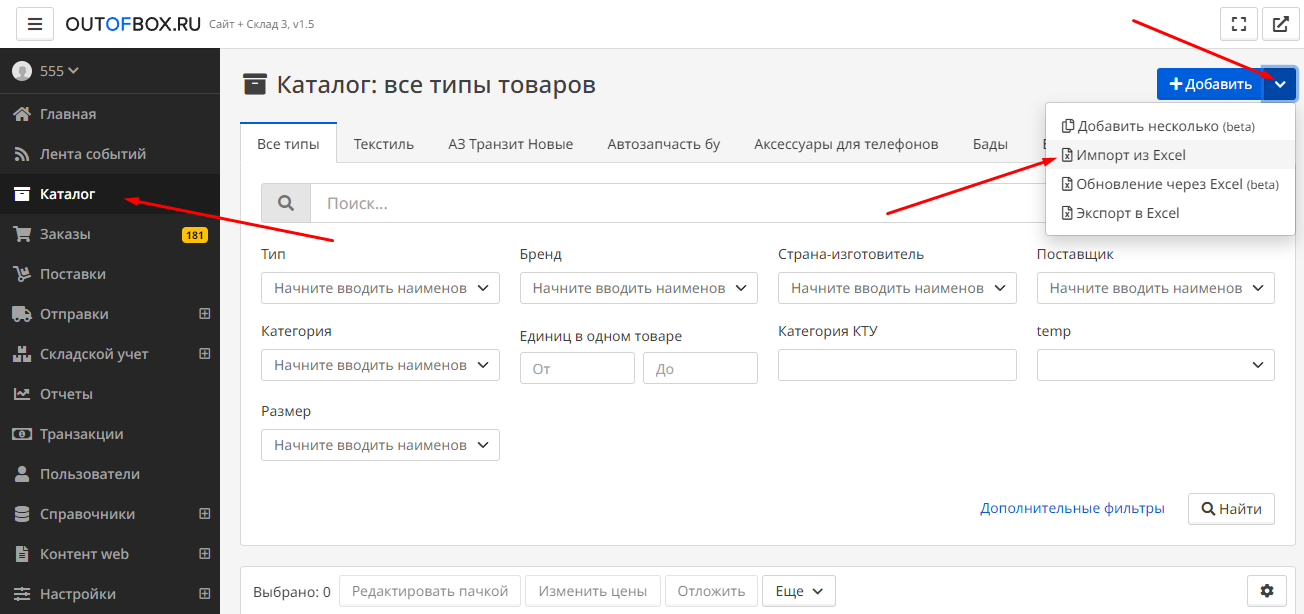
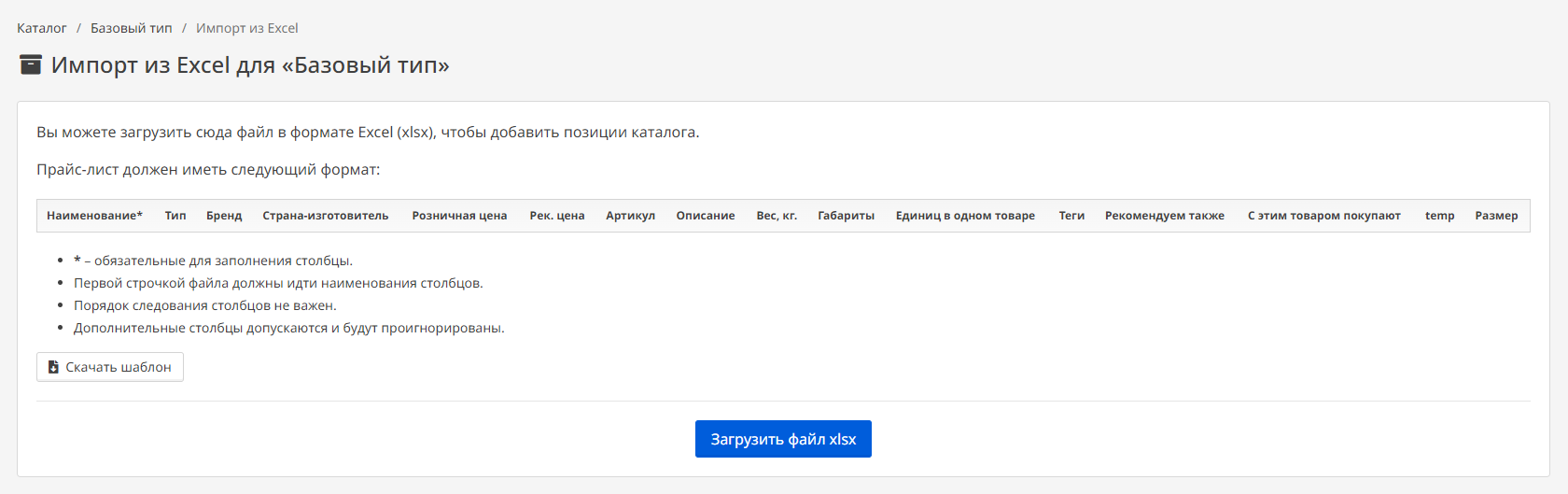
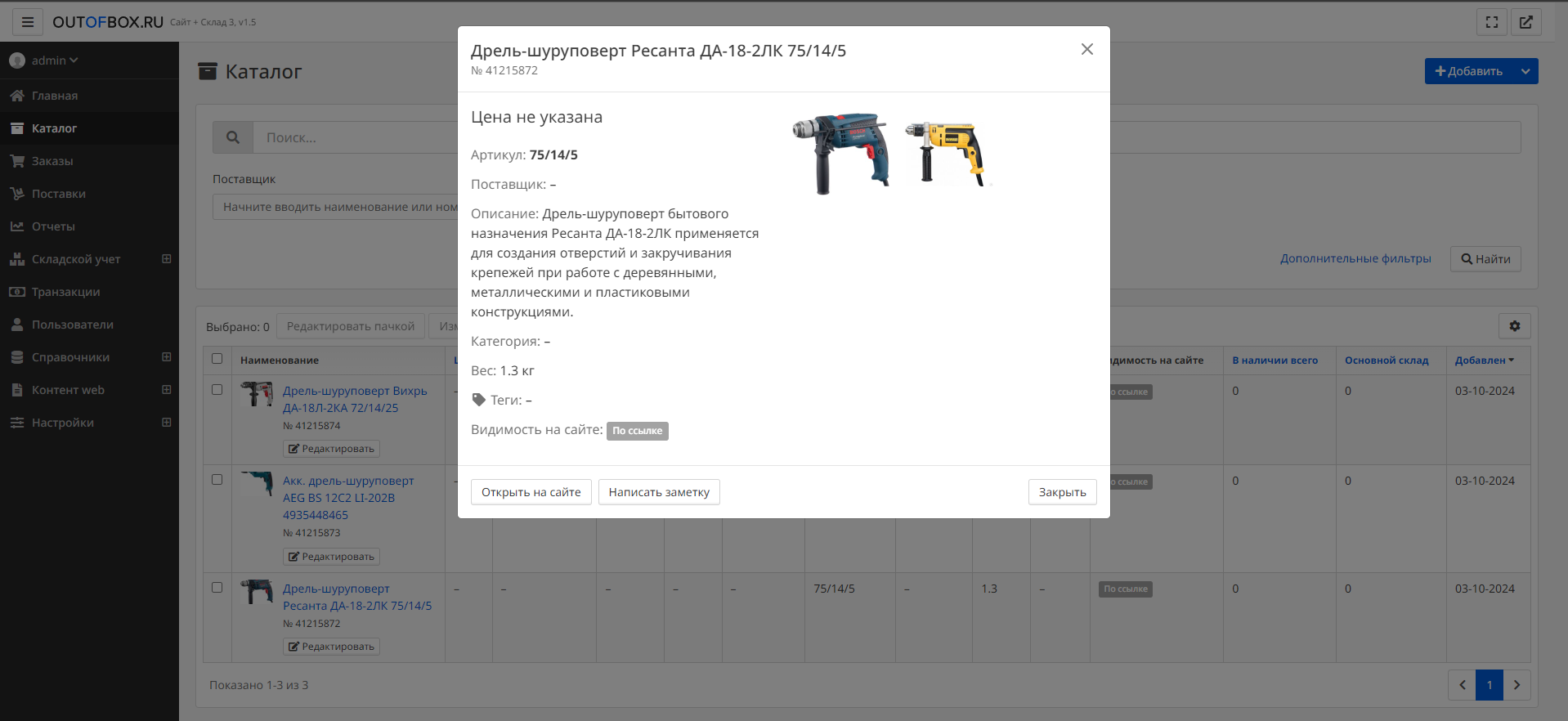
💡Важно! Через функцию «Импорт из Excel» всегда добавляются новые карточки. Если для товара ранее уже была создана карточка, то при импорте из Excel такой же позиции товара, будет создан дубль карточки. Созданные карточки не удаляются! Ошибочно созданные карточки можно отредактировать или скрыть. Пожалуйста, будьте внимательны при загрузке. Добавляйте через импорт только новые позиции товаров!
Импорт изображений
В файле Excel параметр для фото должен называться «фотографии_через_;» Чтобы подгрузить фотографии со стороннего ресурса, ссылка должна вести на хранилище изображений (например, https://site.ru/images/products/tovar-495775-1.jpg) Чтобы загрузить несколько изображений для одного товара, добавьте в ячейку значения параметра несколько ссылок через точку с запятой «;» (например: https://site.ru/images/products/tovar-495775-1.jpg;https://site.ru/images/products/tovar-495775-2.jpg;https://site.ru/images/products/tovar-495775-3.jpg)